
【2023年9月最新版】Googleビジネスプロフィールの登録方法
こんにちは!インバウンドコンサルタントのかとゆみです。この記事では、飲食店の皆さまに役立つインバウンド対策に関する情報をお届けして参ります。
本日のテーマはこちら。「【2023年9月最新版】Googleビジネスプロフィールの登録方法」というテーマで、お話していきたいと思います。
前回の記事でもご紹介したのですが、Googleビジネスプロフィールは、今やどんなグルメサイトよりも強力な集客ツールとなっています。しかも、掲載料は無料です!
まだ登録していない方は、ぜひこの機会に最新の操作画面を見ながら、一緒に登録を進めていきましょう。
本日の目次はこちらです。
それでは本題に入っていきましょう。
Googleビジネスプロフィールとは?
Googleビジネスプロフィール(旧Googleマイビジネス)とは、Googleが提供している無料のビジネスリスティングサービスです。Googleビジネスプロフィールに登録することで、Google検索やGoogleマップ検索の結果に表示されるお店や企業、施設などの情報を管理することができます。
Googeビジネスプロフィールはどこに表示される?
Googleビジネスプロフィールは、ユーザーがGoogleまたはGoogleマップでキーワードを入れて検索した際に、その検索結果に表示されます。
Google検索結果(PC)
たとえば、Googleで「パンケーキ 新宿」と検索すると、次のような検索結果が表示されます。この赤枠の部分に表示されているのが、Googleビジネスプロフィールです。
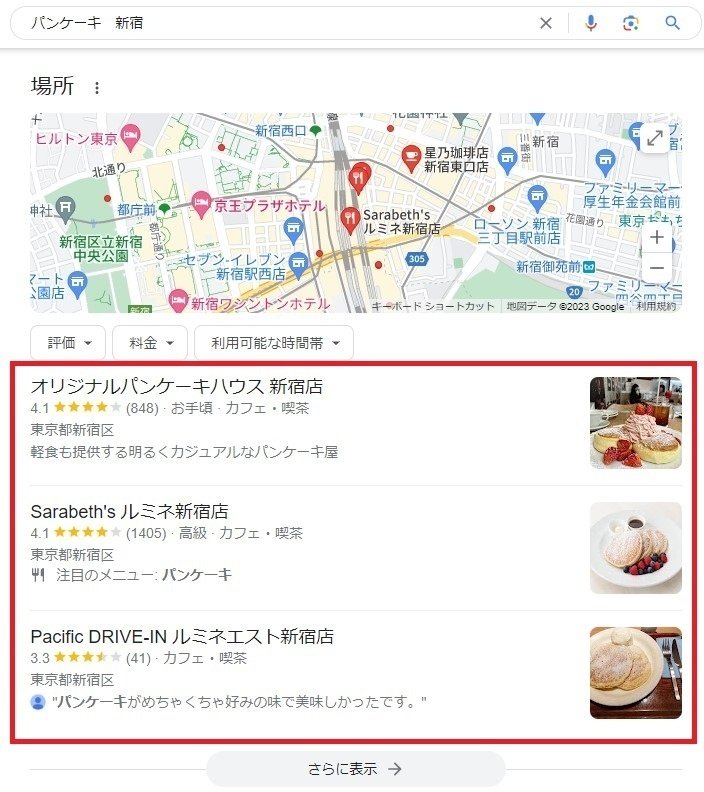
Googleマップ検索結果(PC)
同様に、Googleマップで「パンケーキ 新宿」と検索すると、次のような検索結果が表示されます。この赤枠の部分に表示されているのが、Googleビジネスプロフィールです。
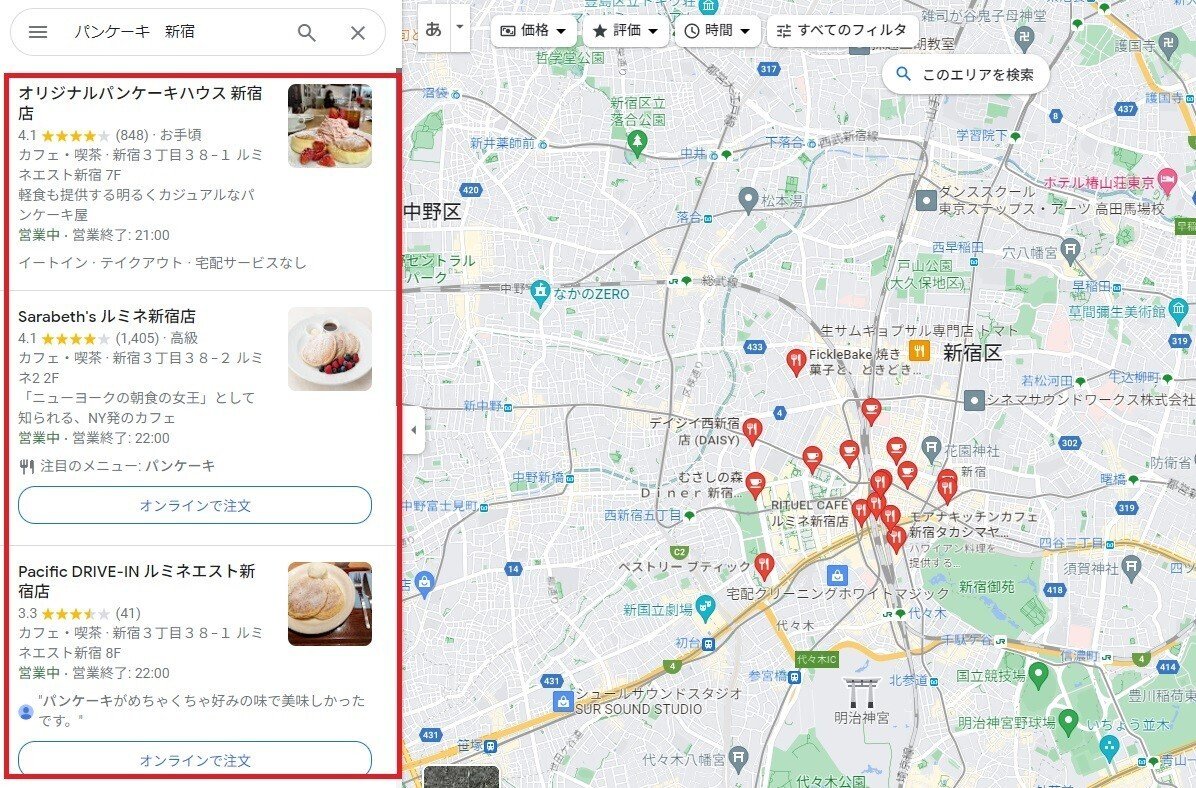
スマホ検索結果
スマホではこのように縦型に表示されます。
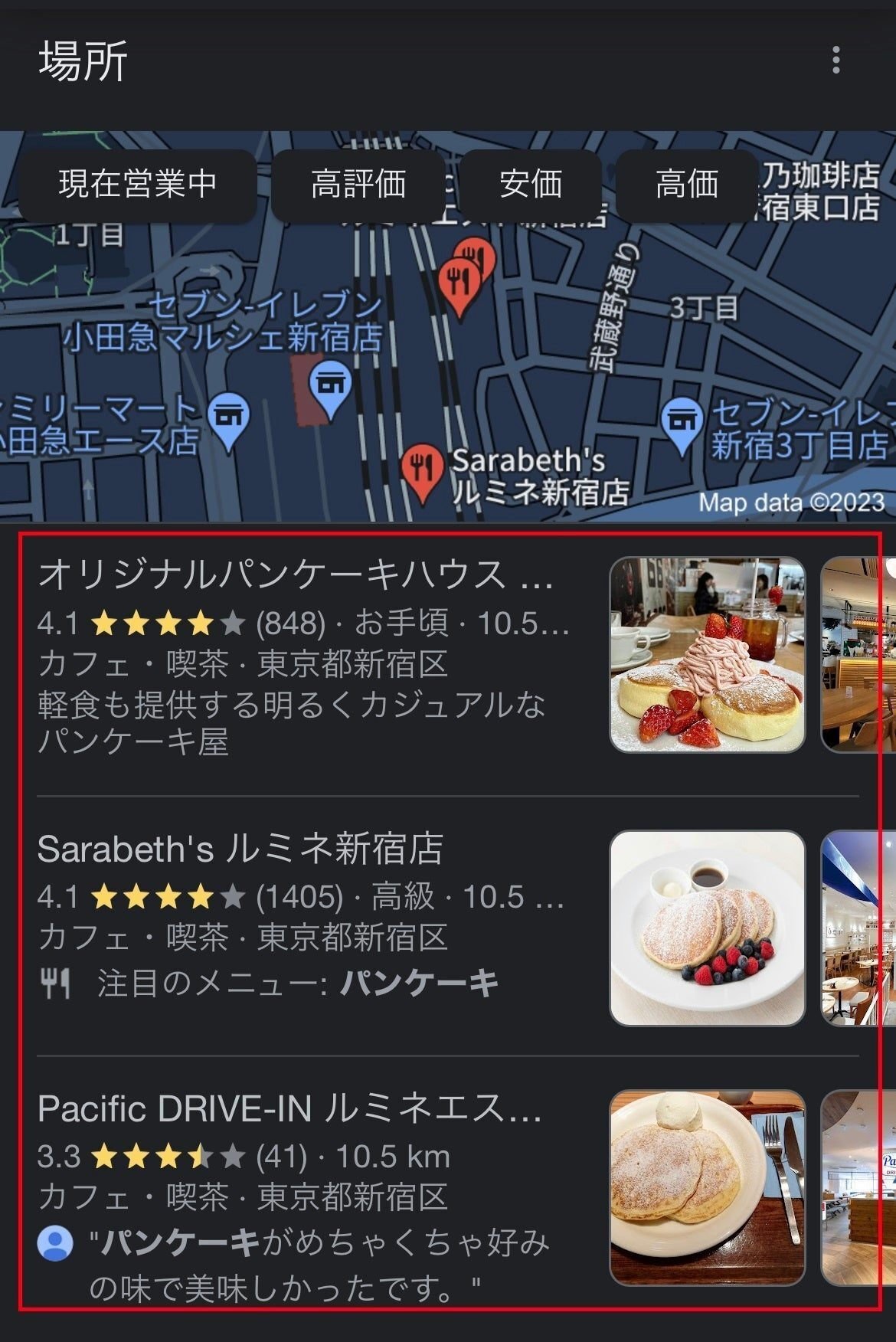
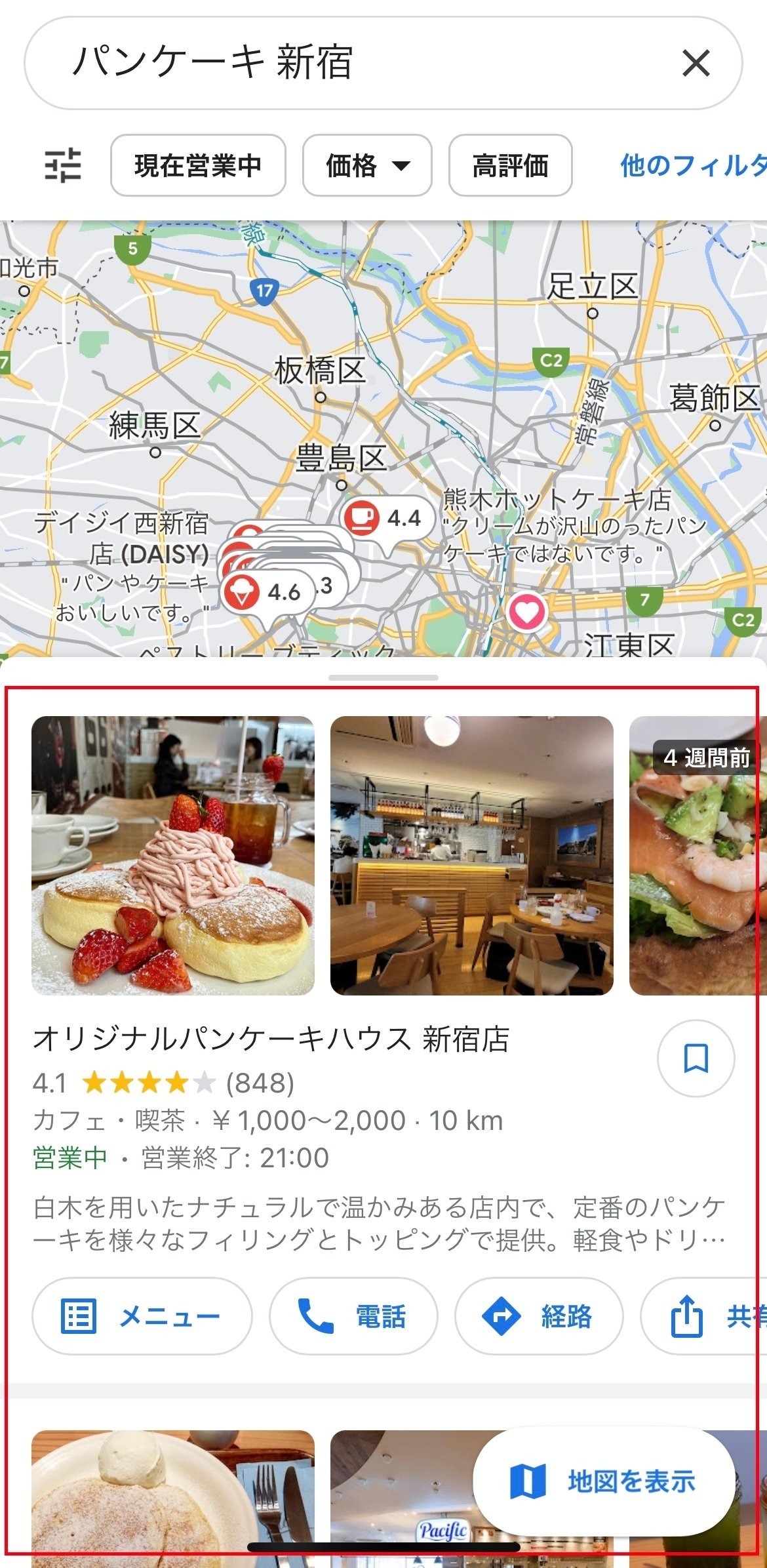
Googleで検索するユーザーは、ここに表示される情報を見て訪問するお店を決めているので、Googleビジネスプロフィールが存在しなかったり、間違った情報が掲載されていたりすると、来店の機会を逃してしまいます。
そうならないためにも、まずはGoogleビジネスプロフィールにオーナー登録し、正しい店舗情報を記載しましょう。
Googleビジネスプロフィールのオーナー確認・登録方法
Googleビジネスプロフィールには、2通りの登録手順があります。
新しくビジネスを登録する
すでに登録されているビジネス情報のオーナー登録を行う
登録にはGoogleアカウントが必要です。Googleアカウント(Gmailアドレス)をお持ちでない方は、先に作成しておきましょう。
Googleマップでビジネスを追加する
パソコンでログインして Google マップを開きます。Googleアカウントにログインしていない場合はログインしてください。Googleアカウントを複数お持ちの場合は、ログインするアカウントを選択してください。
ビジネスを追加する方法は3つあります。
【ビジネスの追加方法①】
・検索バーに住所を入力します。
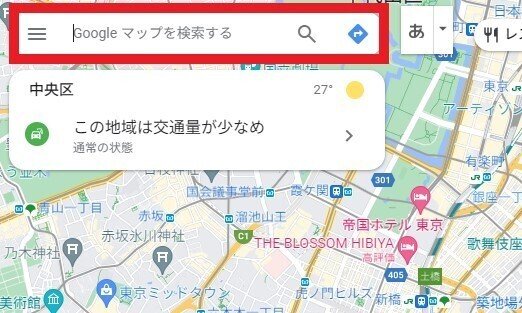
・左側のビジネス プロフィールで、[自身のビジネス情報を追加] をクリックします。
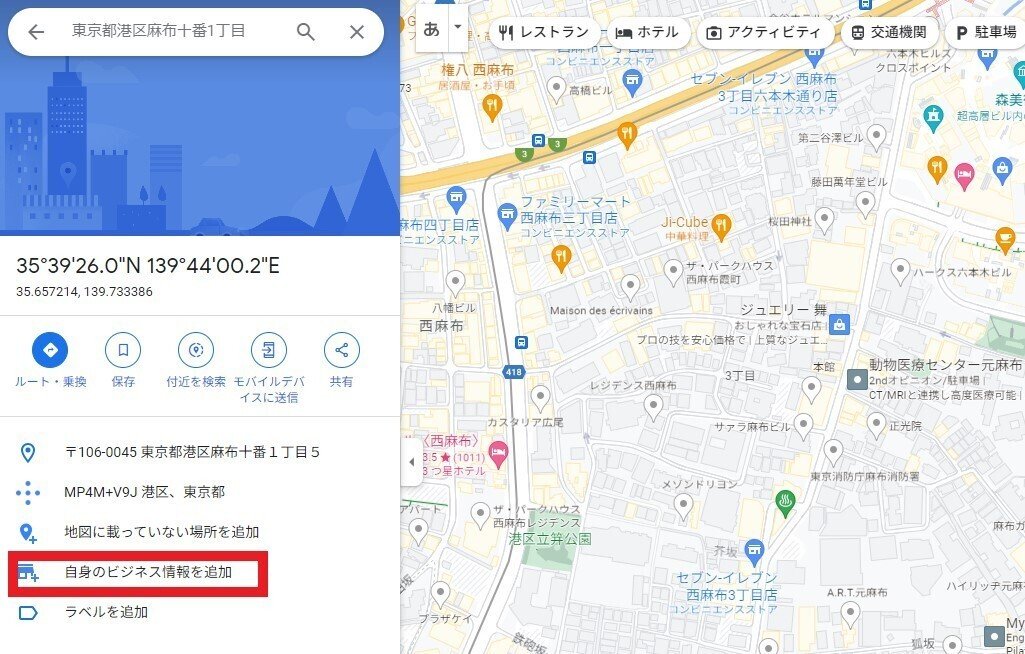
【ビジネスの追加方法②】
地図上の任意の場所を右クリックし、[自身のビジネス情報を追加] をクリックします。
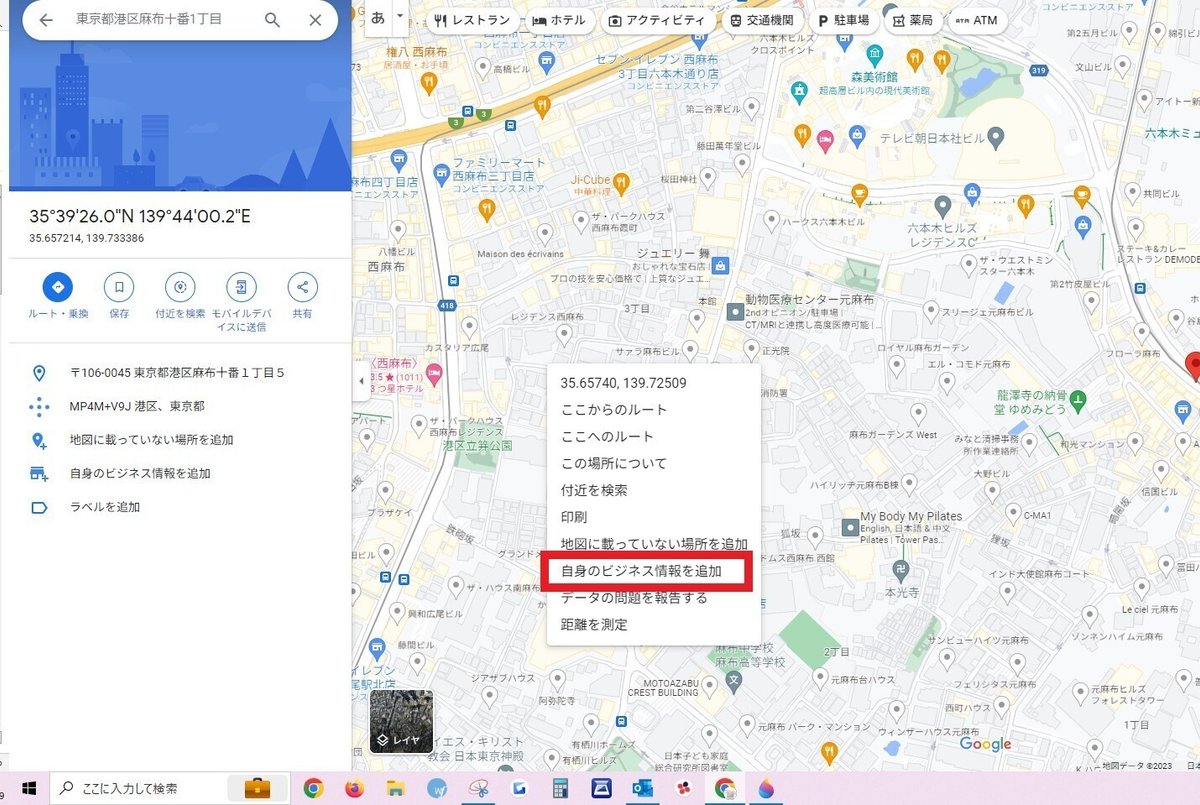
【ビジネスの追加方法③】
左上のメニュー アイコン→ [自身のビジネス情報を追加] の順にクリックします。
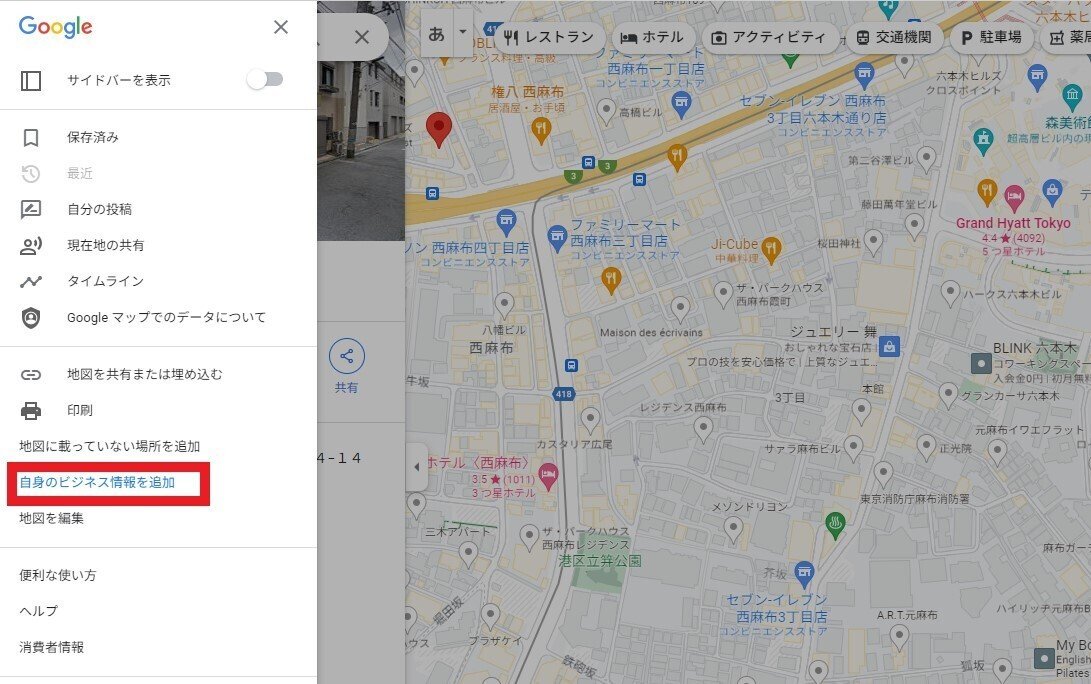
[自身のビジネス情報を追加] をクリックすると、このような画面が開きます。
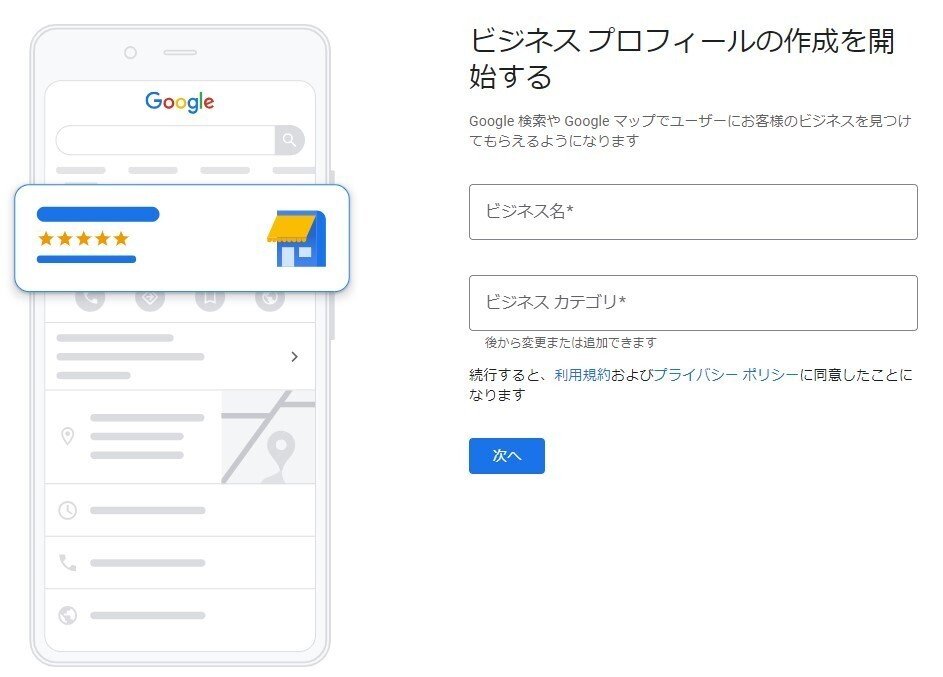
あとは画面の手順に沿ってビジネス プロフィールの登録を完了しましょう。
すでに登録されているビジネス情報のオーナー登録を行う
パソコンで Google マップを開きます。
検索バーに、ビジネスの名前を入力します。
ビジネス名をクリックして、正しいものを選択します。
[ビジネス オーナーですか?] [管理を開始] の順にクリックします。

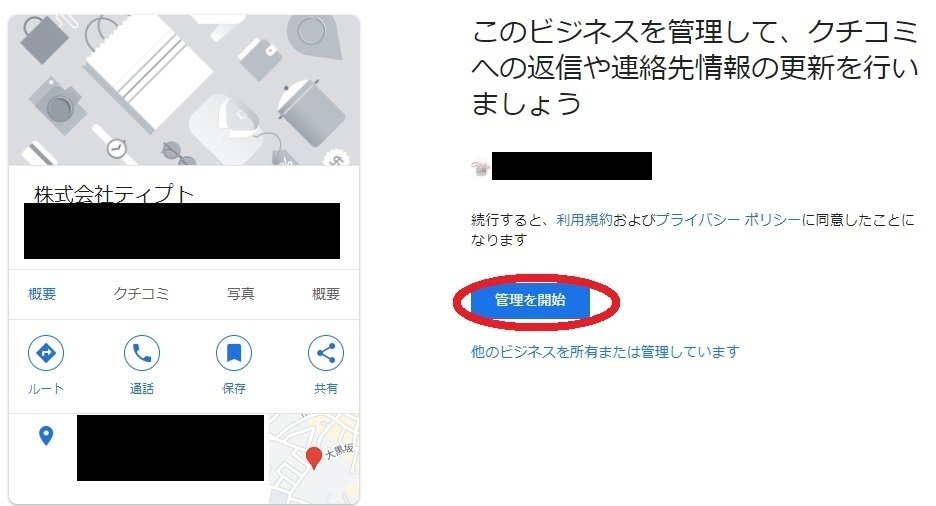
オーナー登録を行う方法を選択します。メールでコードを受け取る方法と、事業所の動画を撮影して認証を行う方法があります。
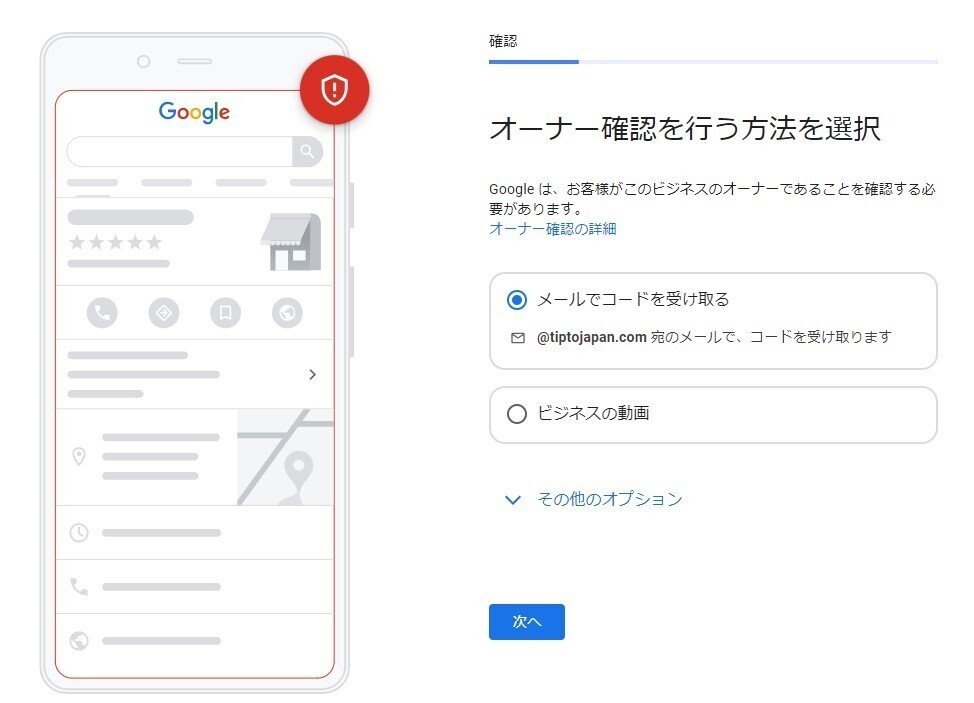

動画でオーナー確認を行う方法を選択した場合は、[次へ] をクリックすると、動画撮影に必要な要件が表示されますので確認しましょう。
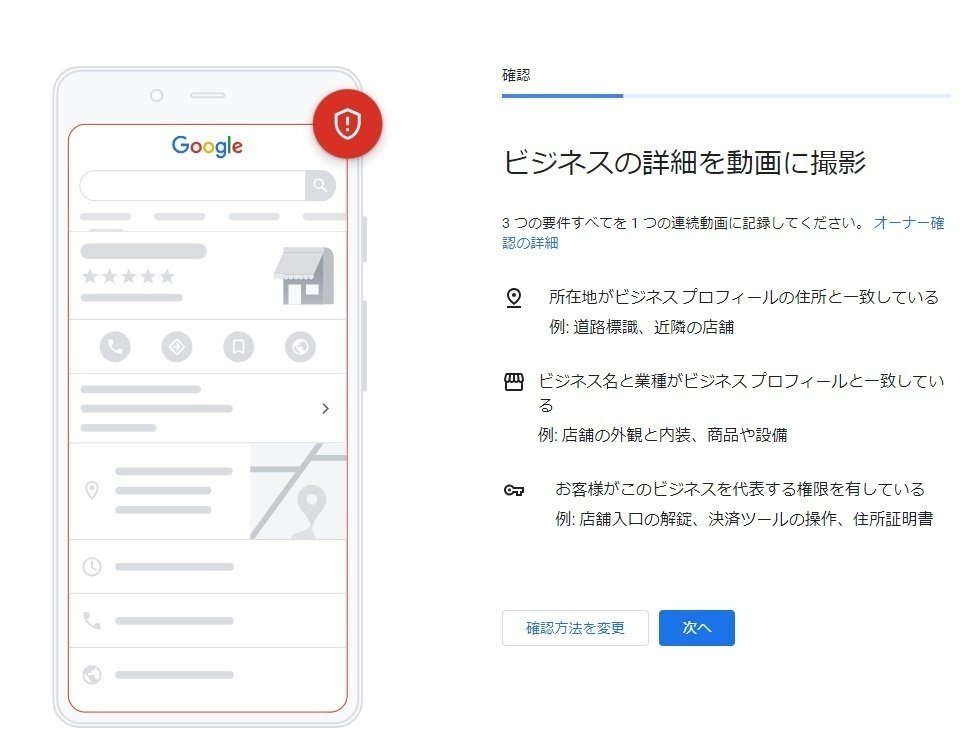
内容を確認し、[次へ] をクリックします。すると、動画撮影にあたってのヒントが表示されますので、ここでも要件を確認しましょう。
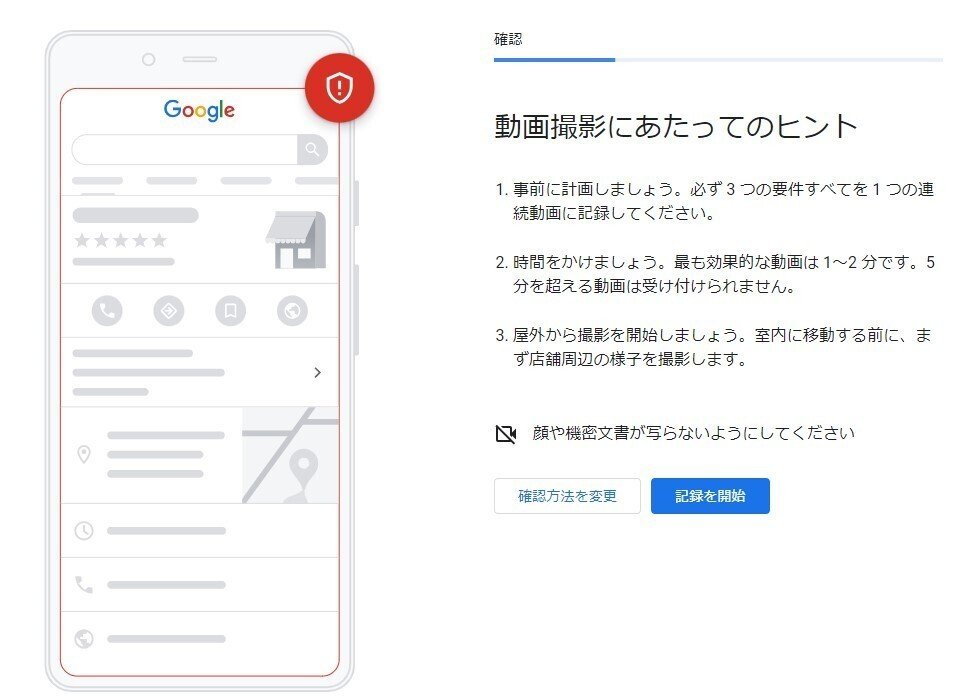
要件を確認したら [記録を開始] をクリックします。すると、QRコードが表示されるので、モバイルデバイスでこのコードをスキャンして 撮影を開始します。
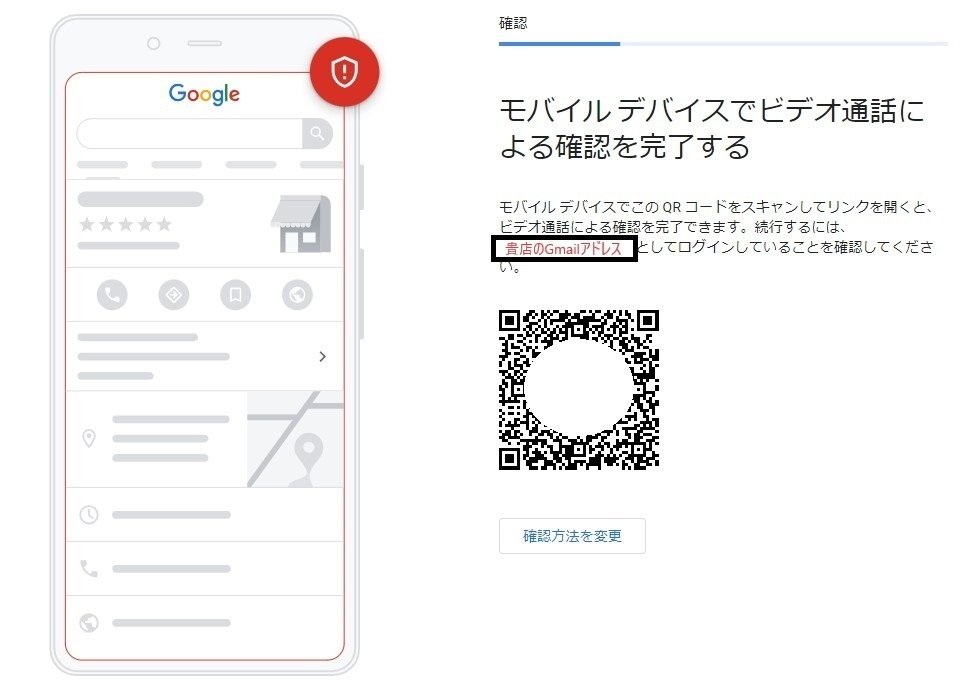
いずれかの方法でオーナー確認が完了すると、ビジネスプロフィールを管理することができます。常に最新の情報を表示できるようしっかり管理していきましょう。
InstagramとGoogleビジネスプロフィールを連携する
※InstagramとGoogleビジネスプロフィールを連携するサービス、toco-suruはサービスを終了いたしました。
いかがだったでしょうか?
この記事がいいなと思った方は、人に紹介してもらえたり、いいねやフォローしてもらえると嬉しいです。
また、皆さまからのコメントやリクエストもお待ちしております!
次回の記事では、『美容業界に学ぶリピーターを作るヒント』についてご紹介します。その他、多言語対応グルメサイトのご紹介やTripAdvisorについての記事を予定しています。
また、YouTubeチャンネルもやっています。飲食店の皆さまに役立つインバウンド対策に関する動画を公開していきますので、チャンネル登録よろしくお願いします!インバウンドコンサルタントのかとゆみでした!
【かとゆみ プロフィール】
日本で飲食業に7年間従事した後、ニューヨークの寿司店で4年間勤務し、マネージャーも経験。2012年、翻訳会社(株)ティプトを創業。2023年にインバウンドコンサル事業を立ち上げる。10年以上もの飲食、翻訳、経営の実績を活かし、飲食店のインバウンド対策をサポート。訳書に『恋と人生に前向きになる英語100』『英語で読むナルニア国物語 ライオンと魔女』がある
▼株式会社ティプト ホームページ
https://inbound.tiptojapan.com/
▼LINE公式アカウント
https://lin.ee/HgDH6Hz
▼Instagram
https://www.instagram.com/tipto_inbound
▼Twitter
https://twitter.com/tipto_inbound
▼コンサルなどのご相談はこちらまで
https://inbound.tiptojapan.com/#contact
#飲食店#インバウンド集客#Googleビジネスプロフィール#Googleマップ#インバウンドコンサル#インバウンド#かとゆみ#ティプト
この記事が気に入ったらサポートをしてみませんか?
